お馴染みのSSHクライアント「Tera Term」で接続するOSはLinuxが多く、デフォルトの文字コードはUTF-8ですが、たまにLinux経由でWindowsのコマンドやファイルを操作する際に、出力結果の文字コードが異なるので文字化けしてしまいます。
そこで、Tera Termの文字コードを変更して文字化けを解消します!
目次
Tera Termの端末設定
文字コードの設定は即時反映されますので、設定後にTera Termを再起動する必要はありません。
それでは上のメニューから、[設定] → [端末]を選択します。
[Tera Term: 端末の設定]ウインドウが開いたら、[漢字-受信]または[漢字-送信]の文字コードを変更して[OK]ボタンを押すだけで変更完了です!
Tera Termで設定できる文字コードの種類は以下の通りです。
これ以外の文字コードを設定する場合はどうするのかな?
Windowsファイルで文字化けする場合
今回の例は、Windowsのファイルを読み書きする際に文字化けした場合の対象法です。
先程、Linuxの文字コードはUTF-8と書きましたが、Windowsのデフォルトの文字コードはSJISになります。
Windowsファイルの内容をTera Termで出力、または、Tera TermからWindowsファイルに書き込みする場合は、[漢字-受信]と[漢字-送信]を[SJIS]に変更します。
こうすることで、Tera Termでファイルの内容を読み込む際には[SJIS] → [UTF-8]に変換して表示し、逆にファイルに書き込む際には[UTF-8] → [SJIS]に変換して書き込みます。
もし、Tera Termで文字化けした際は、ぜひ文字コードの設定変更を試してみてください!
以上です。


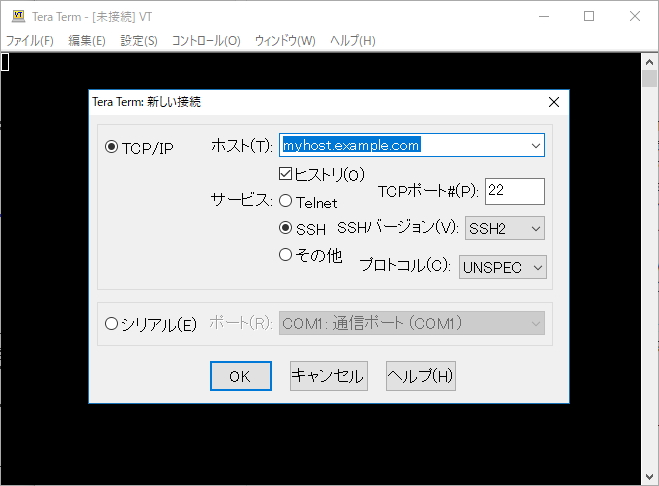
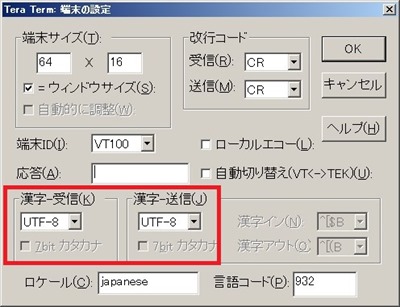
コメント